
Wenn Sie Windows 10 verwenden, haben Sie keinen Zweifel gesehen, wie der Satz "als Administrator" irgendwann ausgeführt wird. Aber was bedeutet es? Hier ist es wichtig, wie es funktioniert, und wann es verwendet wird.
Administratoren haben den vollständigen Systemzugriff [fünfzehn]
Es gibt zwei Arten von Konten in Windows: Standardbenutzerkonten und Administrator-Benutzerkonten. Administratorkonten können Systemeinstellungen konfigurieren und auf normal eingeschränkte Teile des Betriebssystems zugreifen. (Es gibt auch ein verstecktes Konto mit dem Namen "Administrator", Aber jedes Konto kann ein Administrator sein.)
Der Zweck einer Administratorrolle besteht darin, Änderungen an bestimmten Aspekten Ihres Betriebssystems zuzulassen, die sonst durch Unfall (oder durch bösartige Aktion) durch ein normales Benutzerkonto beschädigt werden können.
Wenn Sie Ihren eigenen PC besitzen und nicht von Ihrem Arbeitsplatz verwaltet werden, verwenden Sie wahrscheinlich ein Administratorkonto. (Sie können den Status des Administrators überprüfen, indem Sie auf Einstellungen & GT; Konten & GT; Ihre Info erfolgen. Sie sehen "Administrator" unter Ihrem Namen hier, wenn Sie ein Administrator sind. Wenn Sie andere Konten auf Ihrem Windows 10-PC haben, Sie können zu Settings & GT; Accounts & GT; Family & AMP; andere Benutzer, um zu sehen, ob sie Administratoren sind.)
Aber auch wenn Sie ein Administratorkonto unter Windows verwenden, benötigt nicht jede Anwendung vollständige Administratorberechtigungen. Tatsächlich ist das schlecht für Sicherheit - Ihr Webbrowser sollte nicht vollen Zugriff auf Ihr gesamtes Betriebssystem haben. Benutzerkonto-Steuerung (UAC) Begrenzt die Berechtigungen, die Anwendungen haben, auch wenn Sie sie von einem Administratorkonto starten.
Wenn Sie "Als Administrator ausgeführt werden", steigt UAC uac aus dem Weg, und die Anwendung wird mit vollständiger Administratorzugriff auf alles auf Ihrem System ausgeführt.
Wenn Sie also eine App als Administrator ausführen, bedeutet dies, dass Sie die App spezielle Berechtigungen geben, um auf eingeschränkte Teile Ihres Windows 10-Systems zuzugreifen, die ansonsten außerhalb der Grenzen sind. Dies bringt potenzielle Gefahren, es ist jedoch manchmal auch für bestimmte Programme notwendig, um korrekt zu funktionieren.
(Wenn Sie mehr über die technischen Aspekte darüber lesen möchten, wie das Administratorkonto funktioniert, Dieser Stapelüberlauffaden ist sehr hilfreich.)
VERBUNDEN: Aktivieren Sie das (versteckte) Administratorkonto unter Windows 7, 8 oder 10
Wann sollte ich Apps als Administrator ausführen? [fünfzehn]
Wenn eine App nicht funktioniert, wie Sie es erwarten würden, möchten Sie es möglicherweise als Administrator ausführen und sehen, ob das Problem aufgeräumt wird. Dies ist insbesondere der Fall bei Hilfsprogrammen, die möglicherweise einen tiefen Zugriff auf Diagnose auf Ihrem Dateisystem erfordern, Speichergeräte konfigurieren oder die Einstellungen bestimmter in Ihrem System installierter Geräte ändern.
Welche Apps können als Administrator ausgeführt werden? [fünfzehn]
Nur Apps, die für den Legacy Win32- und Win64-APIs programmiert sind, können als Administrator ausgeführt werden. Dies bedeutet traditionell, dass Apps, die für Windows 7 und früher erstellt wurden, aber viele moderne Windows-Apps sind immer noch auf diese Weise aufrechterhalten. UWP-Apps (Universal Windows-Plattform) -Ziale, die die aus dem Microsoft Store heruntergeladenen Microsoft-Speicher heruntergeladen werden, können nicht als Administrator ausgeführt werden.
VERBUNDEN: Warum (Die meisten) Desktop-Apps sind im Windows-Speicher nicht verfügbar
Wie lerne ich Apps als Administrator aus? [fünfzehn]
Wenn Sie eine Windows 10-App als Administrator ausführen möchten, öffnen Sie das Startmenü und suchen Sie die App in der Liste. Klicken Sie mit der rechten Maustaste auf das Symbol der App, wählen Sie dann "More" aus dem erscheinenden Menü aus. Wählen Sie im Menü "Mehr", wählen Sie "Als Administrator ausgeführt".
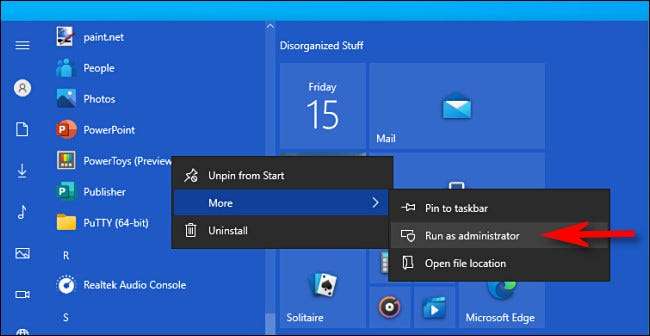
Wenn Sie auch immer eine App als Administrator ausführen möchten, erstellen Sie eine Verknüpfung in der App auf Ihrer Desktop- oder Taskleiste oder in der Datei-Explorer. Klicken Sie mit der rechten Maustaste auf die Verknüpfung und wählen Sie "Eigenschaften". Klicken Sie in dem angezeigten Eigenschaftenfenster auf die Registerkarte "Kompatibilität", dann Legen Sie ein Häkchen neben "Führen Sie dieses Programm als Administrator aus.
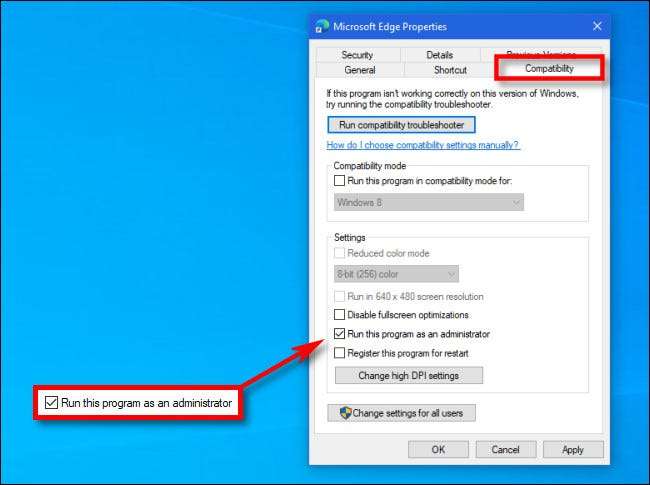
Schließen Sie danach das Eigenschaftenfenster. Jetzt, wenn Sie die App von dieser Verknüpfung ausführen, laufen Sie immer mit Administratorrechten.
Du kannst auch Führen Sie ein Programm als Administrator aus dem Feld "RUN" aus. (Zugriff durch Drücken von Windows + R) Wenn Sie beim Ausführen der App STRG + SHIFT + ENTER drücken. Viel Glück!
VERBUNDEN: Führen Sie einen Befehl als Administrator aus dem RUN-Feld in Windows 7, 8 oder 10 aus







